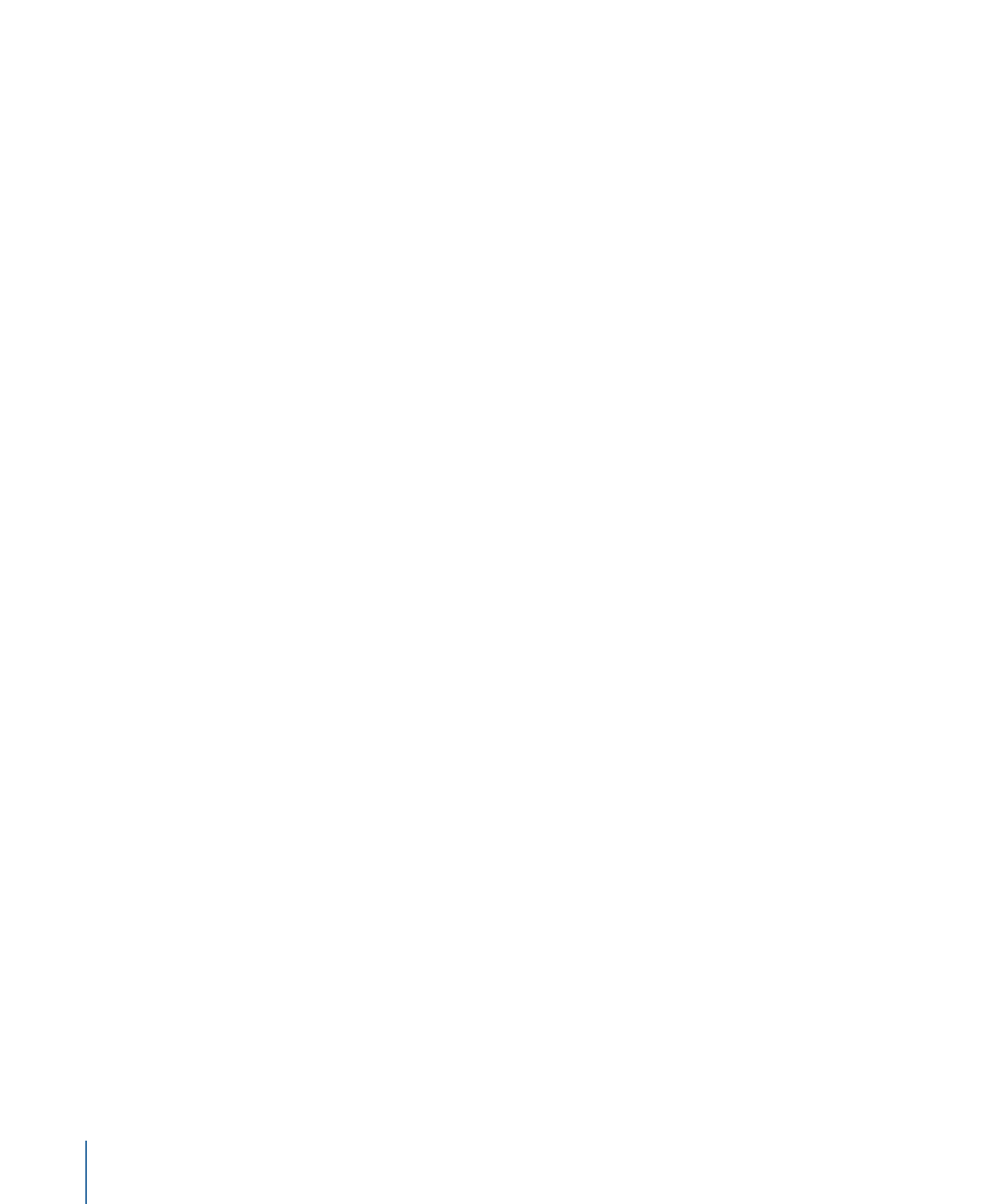
Application d’un mouvement à un objet dans le canevas
Le moyen le plus simple d’appliquer des images clés consiste à manipuler des objets
directement dans le canevas lorsque le bouton Enregistrer est activé. Cette méthode
permet d’animer des modifications de paramètre de base comme Échelle, Rotation,
Position, Distorsion, Point d’ancrage, Ombre portée, Rognage et Quatre angles. Bien qu’il
soit possible de créer des animations d’objet semblables au moyen de comportements,
l’animation par images clés vous apporte plus de souplesse pour définir des valeurs
spécifiques à un paramètre sur des images précises.
642
Chapitre 12
Images clés et courbes
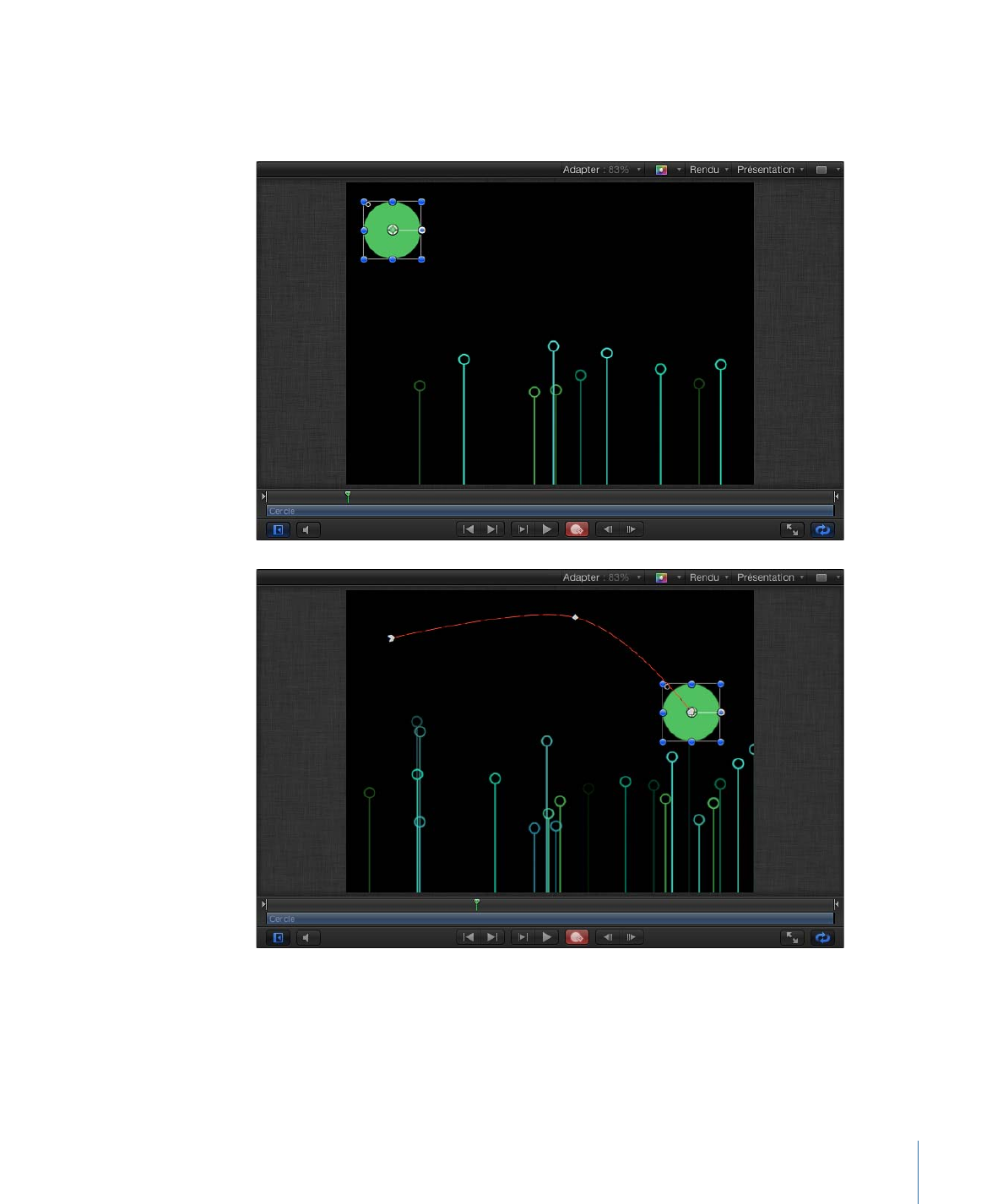
Lorsque le bouton Enregistrer est activé et que vous placez la tête de lecture sur une
autre image, toute modification apportée à un objet génère de nouvelles images clés.
Lors de l’animation de la position d’un objet, un chemin d’animation est créé.
Remarque : pour pouvoir visualiser les trajectoires d’animation des objets animés avec
des images clés, assurez-vous que l’option Trajectoire d’animation est bien sélectionnée
dans le menu local Présentation (dans le coin supérieur droit de la fenêtre principale,
au-dessus du canevas).
643
Chapitre 12
Images clés et courbes
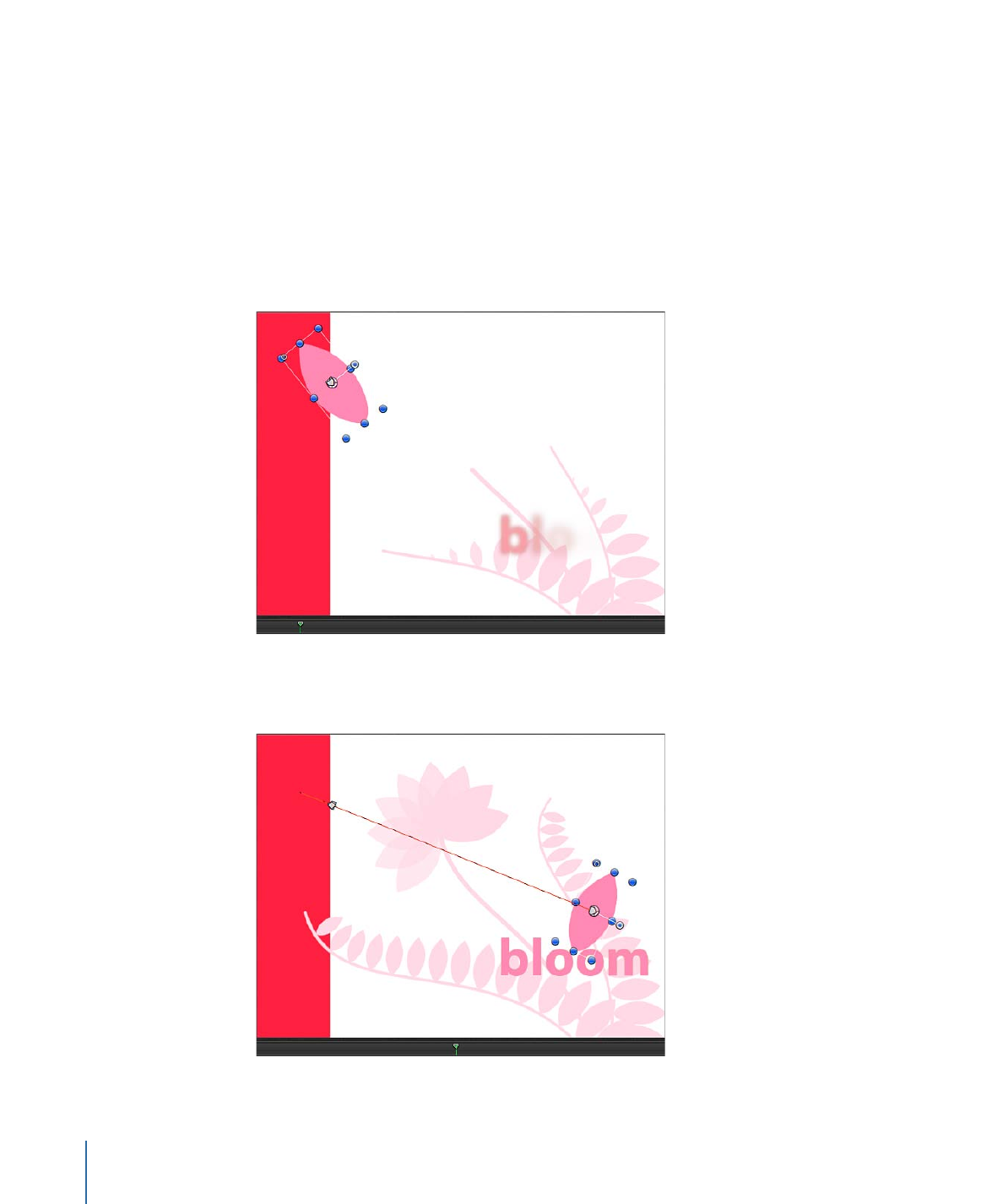
Si la tête de lecture est placée sur une image clé précédemment définie, toutes les
modifications effectuées s’appliquent à cette image clé plutôt qu’à la courbe, que le
bouton Enregistrer soit activé ou non.
Pour déplacer un objet à travers l’écran
1
Cliquez sur le bouton Enregistrer (ou appuyez sur A) pour activer l’enregistrement d’images
clés.
2
Positionnez la tête de lecture sur l’image de départ.
3
Placez l’objet sur une position de départ.
4
Faites avancer la tête de lecture.
5
Faites glisser l’objet jusqu’à sa position finale.
644
Chapitre 12
Images clés et courbes
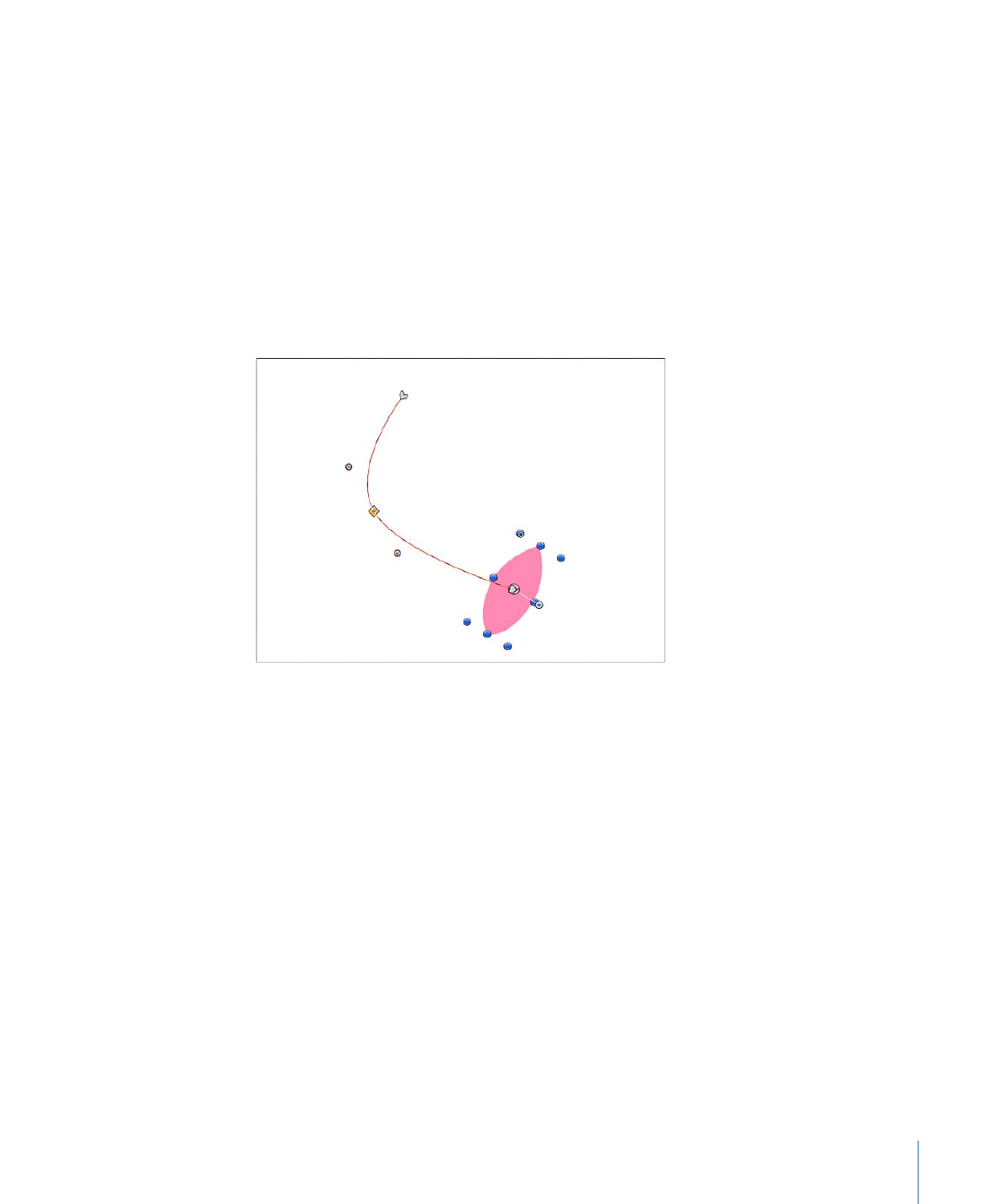
6
Cliquez sur le bouton Enregistrer (ou appuyez de nouveau sur A) pour désactiver
l’enregistrement d’images clés.
Lors du visionnage de votre projet, vous observerez qu’il se déplace de la position un à
la position deux sur l’intervalle que vous avez défini. Vous pouvez voir la trajectoire suivie
par l’objet en activant le réglage Trajectoire d’animation dans le menu local Présentation
au-dessus du canevas.